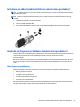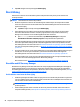User Guide - Windows 10
Installera en säkerhetskabel (tillval, endast vissa produkter)
OBS! En säkerhetskabel är menad att användas i avvärjande syfte, men kan inte alltid förhindra att datorn
blir skadad eller stulen.
OBS! Platsen för säkerhetskabeln på din dator kan se något annorlunda ut jämfört med bilden i det här
avsnittet.
1. Linda säkerhetskabeln runt ett fast föremål.
2. Sätt nyckeln (1) i kabellåset (2).
3. För in säkerhetskabellåset i datorns plats för säkerhetskabel (3) och lås sedan låset med nyckeln.
Använda en fingeravtrycksläsare (endast vissa produkter)
Vissa produkter har en inbyggd fingeravtrycksläsare. För att kunna använda fingeravtrycksläsaren måste du
registrera dina fingeravtryck i Credential Manager i HP Client Security. Se HP Client Security
programvaruhjälp.
När du har registrerat dina fingeravtryck i Credential Manager kan du använda Password Manager i HP Client
Security för att lagra och fylla i dina användarnamn och lösenord på de webbplatser och i de program som
stöds.
Hitta fingeravtrycksläsaren
Fingeravtrycksläsaren är en liten metallsensor som är placerad på ett av följande områden på datorn:
●
Nära styrplattans undersida
●
På höger sida av tangentbordet
●
Ovanför tangentbordet på höger sida
●
På vänster sida av bildskärmen
Beroende på vilken produkt du använder kan fingeravtrycksläsaren ha horisontell eller vertikal orientering.
För båda orienteringarna sveper du med fingret vinkelrätt mot metallsensorn.
Installera en säkerhetskabel (tillval, endast vissa produkter) 51